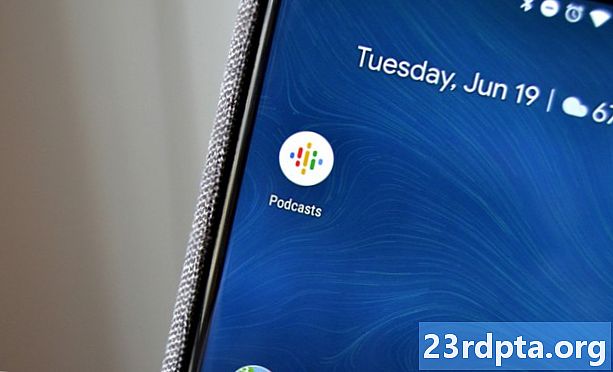Turinys
- Kaip pakeisti „Netflix“ slaptažodį „Android“
- Kaip pakeisti „Netflix“ slaptažodį asmeniniame kompiuteryje / „Mac“ / „Chrome“ OS
- Kaip pakeisti „Netflix“ slaptažodį „iOS“
- Kaip ką nors spirti ar pašalinti įrenginį iš „Netflix“

Čia esate pasiruošę žiūrėti „Juodojo veidrodžio“ 5-ąjį sezoną ir negalite praeiti pro prisijungimo ekraną, nes pamiršote slaptažodį. Neužmuškite savęs - vidutinis žmogus, kaip pranešama, turi 90 internetinių paskyrų, kuriose visose reikia slaptažodžių. Jei nenaudojate slaptažodžių tvarkyklės, slaptažodį pamiršti lengva, kai jūsų vardu yra daug paskyrų.
Geros naujienos yra tai, kad „Netflix“ leidžia palyginti lengvai pakeisti slaptažodį, jei jį pamiršote. Sužinokime kartu, kaip pakeisti slaptažodį ir grįžti prie perdėto stebėjimo visko - nuo „Stranger Things“ iki „Unbreavable Kimmy Schmidt“.
Kaip pakeisti „Netflix“ slaptažodį „Android“
Pradėkite paleisdami „Netflix“ programą. Bakstelėkite Prisijungti mygtuką viršutiniame dešiniajame kampe, esančiame šalia Pagalba mygtuką. Kai būsite prisijungimo ekrane, palieskite Reikia pagalbos? tekstas žemiau Prisijungti mygtuką. Tada būsite nusiųsti į tam skirtą „Netflix“ svetainę, kad gautų pagalbos prisijungiant.
Dabar galite trimis būdais pakeisti slaptažodį: el. Paštu, tekstu arba balso skambučiu. Atminkite, kad norėdami pasirinkti teksto ar balso skambučio parinktis turite susieti telefono numerį su „Netflix“ paskyra.
Jei pasirinksite el. Pašto parinktį, įveskite el. Pašto adresą, naudojamą prisijungiant prie „Netflix“, ir bakstelėkite Parašyk man elektroninį laišką mygtuką. Iš ten patikrinkite, ar pagrindiniame gautuosiuose nėra el. Laiško iš „Netflix“. Atidarykite el. Laišką ir bakstelėkite Atstatyti slaptažodį. Nuoroda atidaro naują naršyklės skirtuką, kuriame galite sukurti ir patvirtinti savo naują slaptažodį.
Jei pasirinksite teksto parinktį, įveskite telefono numerį, pridėtą prie „Netflix“ paskyros. Bakstelėkite Parašyk man mygtuką ir kelias sekundes palaukite, kol bus tekstas, kuriame yra patvirtinimo kodas. Įveskite patvirtinimo kodą ir paspauskite Patikrinkite mygtuką. Tai atlikę, galite sukurti ir patvirtinti naują slaptažodį.
Galiausiai balso skambučio parinktis leidžia „Netflix“ jums paskambinti patvirtinimo kodu. Kaip ir ankstesniame žingsnyje, įveskite telefono numerį, pridėtą prie „Netflix“ paskyros, ir bakstelėkite Paskambink man. Leiskite kelioms sekundėms automatizuotam telefono skambučiui su patvirtinimo kodu suskambėti. Gavę kodą, įveskite jį ir paspauskite Patikrinkite. Tai atlikę, galėsite laisvai susikurti naują slaptažodį.
Žingsnis po žingsnio instrukcijos, kaip pakeisti „Netflix“ slaptažodį:
- Atidarykite „Netflix“ programą ir pasirinkite Prisijungti viršuje dešinėje.
- Bakstelėkite Reikia pagalbos? žemiau Prisijungti mygtuką.
- Pasirinkite vieną iš trijų būdų, kaip iš naujo nustatyti slaptažodį.
- Pašto adresą
- Įveskite savo el. Pašto adresą.
- Bakstelėkite Parašyk man elektroninį laišką.
- Patikrinkite, ar gautuosiuose nėra el. Laiško iš „Netflix“.
- Atidarykite el. Laišką ir bakstelėkite Atstatyti slaptažodį.
- Tekstas
- Įveskite telefono numerį, susietą su jūsų sąskaita.
- Bakstelėkite Parašyk man.
- Palaukite teksto su patvirtinimo kodu.
- Įveskite patvirtinimo kodą.
- Bakstelėkite Patikrinkite.
- Balso skambutis
- Įveskite telefono numerį, susietą su jūsų sąskaita.
- Bakstelėkite Paskambink man.
- Palaukite automatinio telefono skambučio su patvirtinimo kodu.
- Įveskite patvirtinimo kodą.
- Bakstelėkite Patikrinkite.
- Pašto adresą
Kaip pakeisti „Netflix“ slaptažodį asmeniniame kompiuteryje / „Mac“ / „Chrome“ OS
Procesas yra tas pats, jei norite pakeisti savo „Netflix“ slaptažodį asmeniniame kompiuteryje ar „Mac“. Kai nusileisite pagrindiniame „Netflix“ puslapyje, spustelėkite Prisijungti raudonas mygtukas viršuje dešinėje. Iš ten spustelėkite Reikia pagalbos? nuoroda žemiau didžiojo raudonojo Prisijungti mygtuką. Tada atliksite visus aukščiau išvardintus veiksmus.
Kaip pakeisti „Netflix“ slaptažodį „iOS“
Procesas šiek tiek skiriasi, jei norite pakeisti slaptažodį „iOS“ „Netflix“ programos versijoje. Atidarę „Netflix“ programą, bakstelėkite Pagalba mygtuką viršuje dešinėje. Iš ten bakstelėkite Atstatyti slaptažodį variantas. Tai padarius, atidaromas „Safari“ skirtukas, kuriame galite atlikti tuos pačius veiksmus, išvardytus aukščiau.
Arba galite paliesti Prisijungti mygtuką, kai pirmą kartą atidarote programą. Tada bakstelite Atstatyti slaptažodį mygtuką žemiau Prisijungti mygtuką.
Kaip ką nors spirti ar pašalinti įrenginį iš „Netflix“
„Netflix“ taip pat leidžia pašalinti profilius ir įrenginius iš savo paskyros. Jie nebūtinai yra susiję su prisijungimo problemomis, susijusiomis su jūsų slaptažodžiu, tačiau jos padeda pašalinti bet kokį apgaulingumą iš jūsų paskyros.
Norėdami pašalinti profilį, atidarykite „Netflix“ programą ir prisijunkite. Iš ten pasirinkite savo profilį ir palieskite Daugiau apatinėje naršymo juostoje. Dabar turėtumėte pamatyti visus savo paskyros profilius, išdėstytus horizontaliai viršuje.
Bakstelėkite Tvarkyti profilius ir bakstelėkite pieštuko piktogramą virš profilio, kurį norite ištrinti, pavadinimo. Bakstelėkite Ištrinti profilį, tada bakstelėkite Ištrinti profilį vėl perspėjimo lange.
Susijęs: Pro patarimai: Gaukite „Netflix“ nemokamai ir sutaupykite net 190 USD per metus
Kaip pašalinti įrenginį, grįžkite į pagrindinį puslapį „Netflix“ programoje ir bakstelėkite Daugiau apatinėje naršymo juostoje. Iš ten bakstelėkite Sąskaita. Programa automatiškai atidarys naršyklės skirtuką, kuriame pateiks jūsų paskyros nustatymus.
Slinkite žemyn iki Nustatymai skyrių ir bakstelėkite Atsijunkite nuo visų įrenginių. Gausite įspėjimą, kuriuo įsitikinsite, kad norite atsijungti nuo visų savo įrenginių. Jei esate tikri, palieskite mėlyną Atsijungti mygtuką ir viskas. Atminkite, kad gali prireikti iki aštuonių valandų, kol „Netflix“ atsiųs jus iš savo įrenginių.
Jei norite paaiškinti, tai yra, kaip pašalinti profilį iš „Netflix“:
- Atidarykite „Netflix“ programą, prisijunkite ir pasirinkite pagrindinį profilį.
- Bakstelėkite Daugiau apatinėje naršymo juostoje.
- Bakstelėkite Tvarkyti profilius.
- Bakstelėkite pieštuko piktogramą virš profilio, kurį norite ištrinti, pavadinimo.
- Bakstelėkite Ištrinti profilį.
- Bakstelėkite Ištrinti profilį vėl pasirodžius įspėjimo raginimui.
Štai taip, kaip pašalinti įrenginį iš „Netflix“:
- Atidarykite „Netflix“ programą.
- Bakstelėkite Daugiau apatinėje naršymo juostoje.
- Bakstelėkite Sąskaita.
- Slinkite žemyn iki Nustatymai skyrius.
- Bakstelėkite Atsijunkite nuo visų įrenginių.
- Bakstelėkite mėlyną Atsijungti mygtuką.
Turite klausimų?